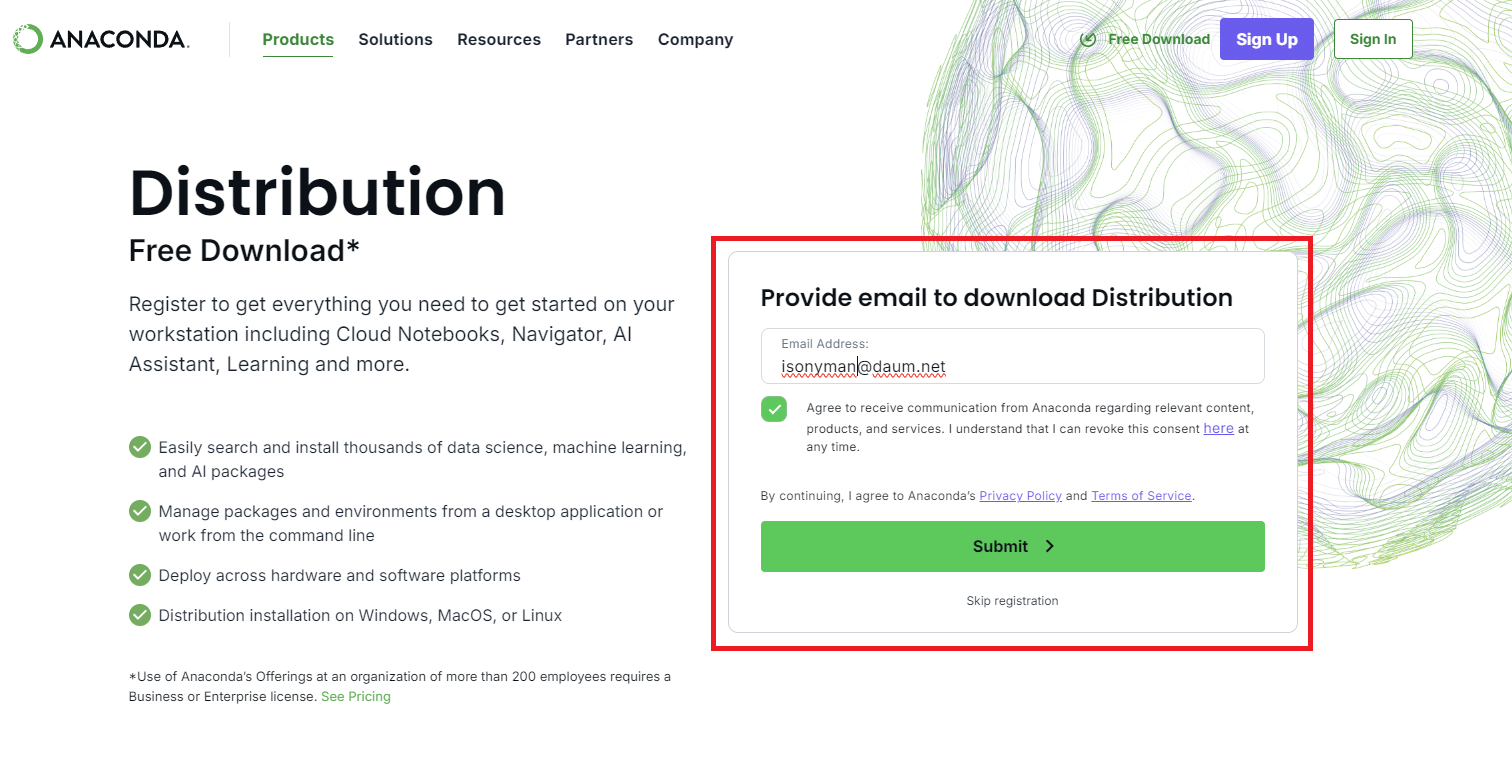Python(파이썬) 주피터(jupyter) 사용법1) 주피터 노트북(jupyter notebook) 기능 둘러보기2) 주피터 노트북(jupyter notebook) 단축키3) 주피터 노트북(jupyter notebook)에서 운영체체 명령실행 1. 주피터 노트북(jupyter notebook) 기능 둘러보기01) 노트북 이름(파일이름)- 노트북을 새로 생성하면 'Untitled' 혹은 'Untitled숫자'로 저장됩니다.- 마우스로 클릭하면 팝업시 아래와 같이 나타나는데, 변경할 노트북 이름을 입력하고 'Rename' 버튼을 클릭합니다. 02) 메뉴 바- File(파일) : 새 노트북 만들기, 복사하기등 파일 관련 작업을 할 수 있다.- Edit(편집) : 셀(Cell) 자르기, 복사하기, 붙여넣기, ..